在现代办公中,Excel是我们不可或缺的工具之一,尤其是在数据处理和分析上,Excel凭借其强大的功能和灵活的操作,成为了各行各业的首选。对于很多日常需要处理的数据表格,尤其是当我们需要从多个表格中提取数据时,VLOOKUP(垂直查找)函数无疑是最常用的工具之一。对于初学者来说,VLOOKUP的使用有时可能会显得有些复杂,尤其是跨表引用的操作。如何在Excel中高效使用VLOOKUP跨表引用公式呢?
1.什么是VLOOKUP?
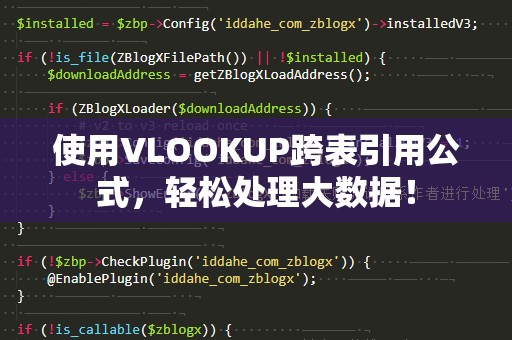
VLOOKUP是Excel中的一个查找函数,它可以在指定的表格区域中查找某个值,并返回该值所在行的某个列的内容。它的基本格式是:=VLOOKUP(查找值,查找区域,返回列序号,[是否精确匹配])。
查找值:你要查找的数据,可以是单元格引用或者一个具体的数值。
查找区域:你要在其中查找数据的范围。
返回列序号:查找区域中返回值所在列的位置。
[是否精确匹配]:这个参数决定了查找是否必须精确匹配,通常选择“FALSE”表示精确匹配。
VLOOKUP函数的强大之处在于,它能够在一个大范围的数据中迅速找到你需要的内容,大大提高了数据处理的效率。如果你要从不同的工作表中查找数据,如何进行跨表引用呢?
2.VLOOKUP跨表引用公式的基本用法
跨表引用是指在一个Excel文件中的一个工作表(例如“Sheet1”)中引用另一个工作表(例如“Sheet2”)的数据。VLOOKUP跨表引用公式的使用方法与普通VLOOKUP类似,唯一的不同之处是你需要在查找区域中指定跨表的工作表名称。
假设我们有两个工作表:“销售数据”和“客户信息”。在“销售数据”工作表中,我们记录了每一笔销售的订单号和销售额;而在“客户信息”工作表中,包含了每个客户的详细信息,比如客户编号、名称、地址等。如果我们想要通过订单号,在“销售数据”工作表中查找客户名称,可以使用VLOOKUP跨表引用公式。
举个例子,假设在“销售数据”工作表的A列存储了订单号,B列存储了销售额,我们希望在C列显示客户名称,而客户名称存储在“客户信息”工作表的B列中,客户编号存储在A列中。我们可以使用以下公式:
=VLOOKUP(A2,'客户信息'!A:B,2,FALSE)
在这个公式中,A2是我们在“销售数据”工作表中要查找的订单号,'客户信息'!A:B表示我们在“客户信息”工作表的A列和B列范围内查找,数字2表示我们想返回“客户信息”工作表中的第二列(即客户名称),FALSE表示我们需要精确匹配。
通过这个公式,Excel会自动从“客户信息”工作表中查找对应的客户编号,并返回客户的名称到“销售数据”工作表中的C列。可以看到,跨表引用的操作并不复杂,只需要正确地指定工作表名称和查找范围即可。
3.处理跨表引用时的常见问题
尽管VLOOKUP跨表引用公式相对简单,但在实际使用过程中,我们可能会遇到一些常见的问题。以下是几个常见的难题及解决办法:
1)工作表名称中有空格
如果工作表名称包含空格或特殊字符,例如“客户信息表”,在引用该工作表时需要使用单引号将工作表名称括起来。例如,公式应写作:
=VLOOKUP(A2,'客户信息表'!A:B,2,FALSE)
2)查找范围不正确
在进行跨表引用时,查找范围必须准确无误。如果查找区域设置错误,Excel将返回错误值。因此,在使用跨表引用时,务必要检查查找区域是否正确。
3)返回值为空或错误
如果VLOOKUP没有找到匹配项,或者返回的数据为空,会出现#N/A错误。为了避免这种情况,可以使用IFERROR函数来处理错误并显示自定义的信息。例如:
=IFERROR(VLOOKUP(A2,'客户信息'!A:B,2,FALSE),"客户未找到")
这种方法可以避免表格中出现大量的错误信息,提升数据的可读性。
4.小结
VLOOKUP跨表引用公式是Excel中一个非常实用的工具,尤其是在需要从多个表格中提取数据时。掌握VLOOKUP的跨表引用技巧,不仅可以提高工作效率,还能够帮助你轻松处理各种复杂的数据分析任务。通过本文介绍的基本用法和解决方案,相信你已经能够在Excel中高效地使用VLOOKUP进行跨表查找。





